Call of Duty: Modern Warfare 2 อาจมีปัญหาบน Steam Deck แต่มีวิธีแก้ไขบางอย่างที่คุณสามารถลองได้
- Call of Duty: Modern Warfare 2 มักพบปัญหาใน Steam Deck
- หากคุณกำลังเล่นจาก Battle.net ตรวจสอบให้แน่ใจว่าอยู่ในพาร์ติชันเดียวกันกับ Windows ของคุณ
- ถ้าไม่เช่นนั้นลองเล่นบน Steam
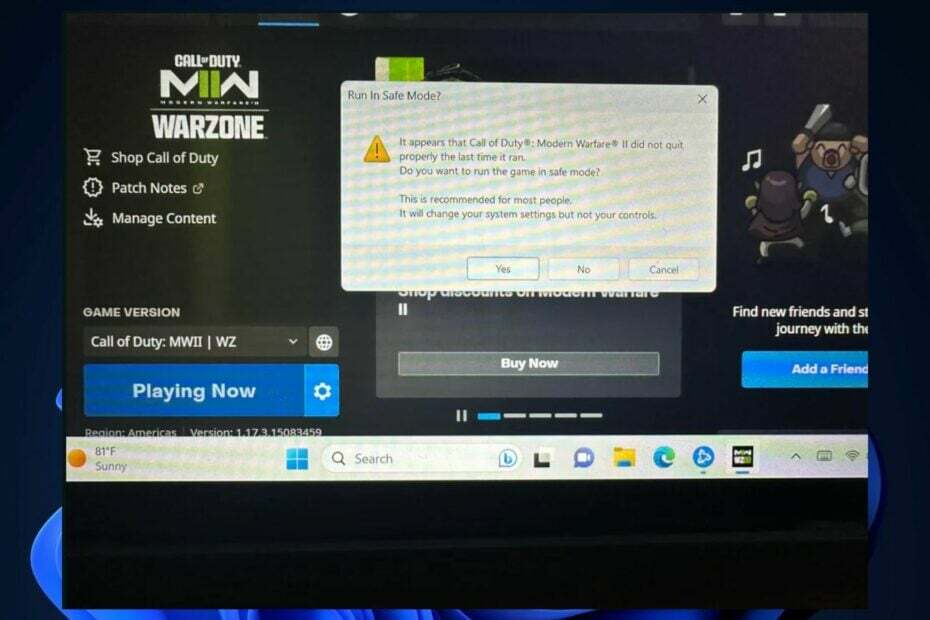
เอ็กซ์ติดตั้งโดยคลิกที่ไฟล์ดาวน์โหลด
- ดาวน์โหลด Fortect และติดตั้ง บนพีซีของคุณ
- เริ่มกระบวนการสแกนของเครื่องมือ เพื่อค้นหาไฟล์ที่เสียหายซึ่งเป็นสาเหตุของปัญหาของคุณ
- คลิกขวาที่ เริ่มการซ่อมแซม เพื่อให้เครื่องมือสามารถเริ่มแก้ไขอัลกอริทึมได้
- ดาวน์โหลด Fortect แล้วโดย 0 ผู้อ่านในเดือนนี้
Call of Duty ได้รับความนิยมอย่างมากเมื่อเร็วๆ นี้ โดยเฉพาะเกมเก่าของ Call of Duty
. เมื่อเร็ว ๆ นี้ Microsoft ได้แก้ไขเซิร์ฟเวอร์ และตอนนี้คุณสามารถเล่นเกมออนไลน์ในเกม Call of Duty แบบเก่ากับเพื่อน ๆ ของคุณได้อีกครั้งแม้ว่าพวกเขาจะสนุกที่สุดบนพีซี แต่อุปกรณ์ Windows 11 ควรรองรับเกม Call of Duty เรากำลังพูดถึง Steam Deck หากคุณเล่น Call of Duty จากตรงนั้น มันควรจะสามารถทำงานได้อย่างราบรื่นและเหมาะสม คุณไม่ควรประสบปัญหาใด ๆ
อย่างไรก็ตาม, ดูเหมือนว่าบางครั้งเกมจะหยุดทำงาน. โดยเฉพาะ Call of Duty: Modern Warfare 2 ดูเหมือนว่าหากคุณเล่นบนเด็ค Steam เกมจะหยุดทำงานโดยไม่คาดคิด และข้อความต่อไปนี้จะปรากฏขึ้น:
ดูเหมือนว่า Call of Duty: Modern Warfare 2 ไม่ได้ออกอย่างถูกต้องในครั้งสุดท้ายที่รัน คุณต้องการเล่นเกมในเซฟโหมดหรือไม่? แนะนำสำหรับคนส่วนใหญ่ มันจะเปลี่ยนการตั้งค่าระบบของคุณ แต่ไม่ใช่การควบคุมของคุณ
จากนั้นคุณจะได้รับตัวเลือก ใช่ ไม่ใช่ และ ยกเลิก
แต่นี่คือวิธีแก้ปัญหาบางอย่างที่คุณสามารถลองก่อนได้
ใครรู้วิธีบูต battle.net call of duty จาก Windows 11 บ้าง? รับปัญหา
โดย คุณ/bshaw21 ใน สตีมเด็ค
แก้ไข: Call of Duty: Modern Warfare 2 เซฟโหมด
หาก Call of Duty: Modern Warfare 2 เกิดขัดข้องกะทันหันขณะเล่นบน Steam Deck หมายความว่าเกมพบกับความขัดแย้งภายในและไม่สามารถผ่านมันไปได้ ตรวจสอบให้แน่ใจว่าเกมของคุณได้รับการอัปเดตด้วยแพตช์ล่าสุด แต่ถ้าไม่ได้ผล มาดูวิธีแก้ปัญหากัน
ติดตั้ง Call of Duty: Modern Warfare 2 จาก Steam แทน Battle.net
- ไปที่ Call of Duty: Modern Warfare's หน้าสตีม.
- ดาวน์โหลดแพ็คเกจที่คุณเลือก

- ติดตั้งและเล่นเกม
ผู้ใช้หลายคนตั้งข้อสังเกตว่า Call of Duty: Modern Warfare 2 เวอร์ชั่น Battle.net ประสบปัญหานี้ในขณะที่เวอร์ชั่น Steam ทำงานได้อย่างถูกต้อง คุณอาจต้องการลองเวอร์ชัน Steam แม้ว่าคุณจะเป็นแฟนของ Activision Blizzard ก็ตาม
ติดตั้ง Call of Duty: Modern Warfare 2 ในพาร์ติชั่นไดรฟ์เดียวกันกับ Windows 11 ของ Steam Deck
หากคุณต้องการเล่น Call of Duty: Modern Warfare 2 จากบัญชี Battle.net ของคุณต่อไป ดูเหมือนว่าคุณจะต้องติดตั้งเกมในพาร์ติชั่นไดรฟ์เดียวกันกับ Windows 11 ของ Steam Deck
ในการทำเช่นนั้น เพียงถอนการติดตั้งเกม Call of Duty แล้วติดตั้งใหม่อีกครั้งในพาร์ติชั่นเดียวกันกับ Windows 11 ของคุณ คุณสามารถทำได้อย่างง่ายดายภายในแพลตฟอร์ม Battle.net ของคุณ
แจ้งให้เราทราบหากโซลูชันเหล่านี้ใช้ได้ผลสำหรับคุณในส่วนความคิดเห็นด้านล่าง
ยังคงประสบปัญหา?
ผู้สนับสนุน
หากคำแนะนำข้างต้นไม่สามารถแก้ปัญหาของคุณได้ คอมพิวเตอร์ของคุณอาจประสบปัญหา Windows ที่รุนแรงขึ้น เราขอแนะนำให้เลือกโซลูชันแบบครบวงจรเช่น ฟอร์เทค เพื่อแก้ไขปัญหาได้อย่างมีประสิทธิภาพ หลังการติดตั้ง เพียงคลิกที่ ดู&แก้ไข ปุ่มแล้วกด เริ่มการซ่อมแซม


